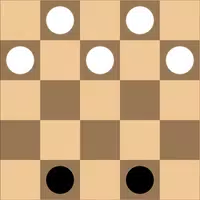Optimisez vos paramètres de PC Fortnite pour les performances de pointe
La nature exigeante de Fortnite peut entraîner des taux d'images frustrants, entravant le gameplay. Cependant, l'optimisation de vos paramètres en jeu peut améliorer considérablement les performances. Ce guide détaille les meilleurs paramètres PC pour une expérience Fortnite plus fluide et plus agréable.
Paramètres d'affichage:
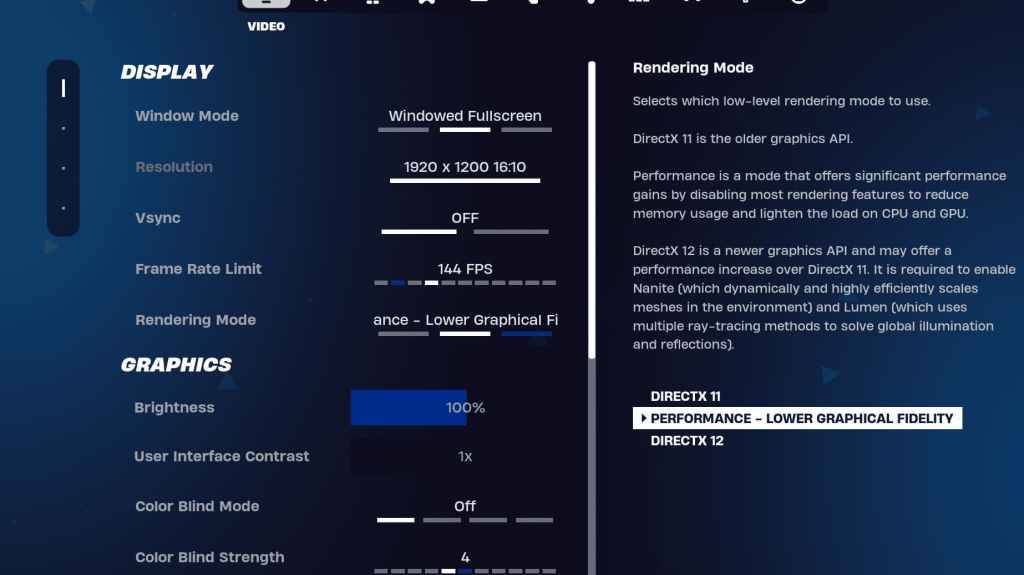
Les sections d'affichage et graphiques dans les paramètres vidéo de Fortnite sont cruciales pour les performances. Voici la configuration d'affichage recommandée:
| Setting | Recommended |
|---|---|
| Window Mode | Fullscreen (best performance); Windowed Fullscreen (for frequent tabbing) |
| Resolution | Native monitor resolution (e.g., 1920x1080) |
| V-sync | Off (prevents input lag) |
| Framerate Limit | Monitor Refresh Rate (e.g., 144Hz, 240Hz) |
| Rendering Mode | Performance (highest FPS) |
Modes de rendu expliqués:
Fortnite propose trois modes de rendu: Performance, DirectX 11 et DirectX 12. DirectX 11 est stable et fiable, tandis que DirectX 12 offre des gains de performances potentiels sur le matériel plus récent avec des options graphiques améliorées. Cependant, pour le FPS maximum et le décalage d'entrée minimal, le mode "Performance" est le choix préféré parmi les joueurs professionnels.
Paramètres graphiques:
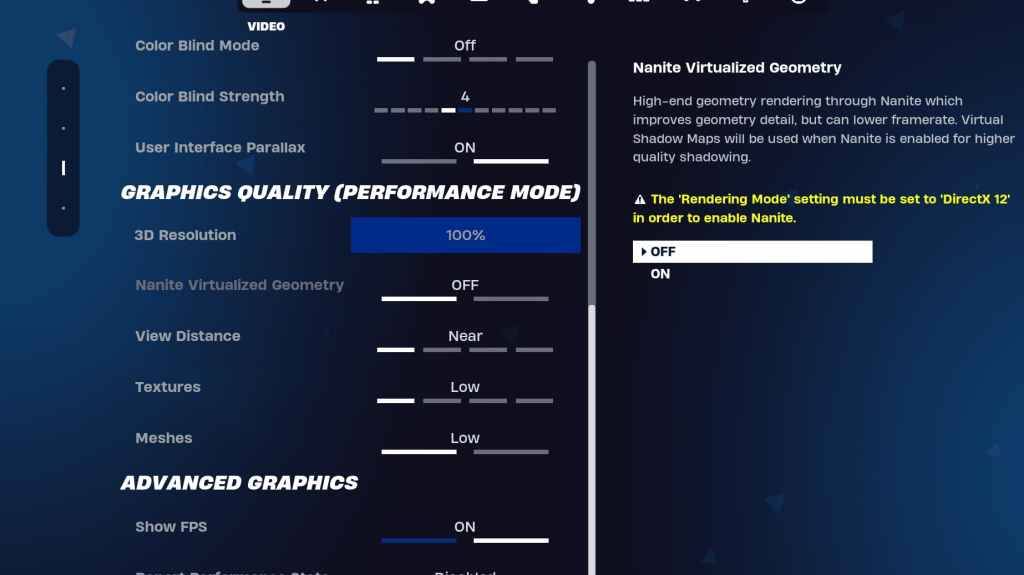
Les paramètres graphiques ont un impact direct sur la qualité visuelle et les FP. Prioriser l'efficacité des ressources pour les fréquences d'images optimales:
| Setting | Recommended |
|---|---|
| Quality Preset | Low |
| Anti-Aliasing & Super Resolution | Off/Low |
| 3D Resolution | 100% (70-80% for low-end PCs) |
| Nanite Virtual Geometry (DX12) | Off |
| Shadows | Off |
| Global Illumination | Off |
| Reflections | Off |
| View Distance | Epic |
| Textures | Low |
| Effects | Low |
| Post Processing | Low |
| Hardware Ray Tracing | Off |
| Nvidia Low Latency Mode | On + Boost (Nvidia GPUs) |
| Show FPS | On |
Paramètres de jeu:
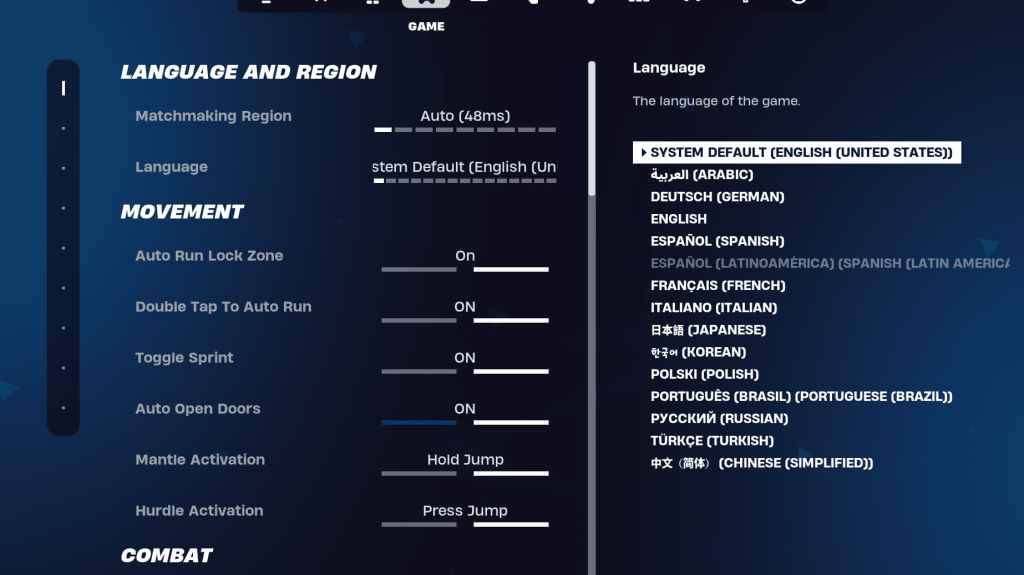
Les paramètres de jeu n'affectent pas les FP mais influencent considérablement le gameplay. Personnalisez-les à votre préférence, mais considérez ces recommandations:
- Mouvement: Portes ouvertes auto: On; Double Tap to Auto Run: ON (Controllers)
- Combat: tenir pour échanger le pick-up: on; Basceau de basculement: préférence personnelle; Armes de ramassage automatique: sur
- Bâtiment: Réinitialiser le choix du bâtiment: off; Désactiver l'option de pré-édition: OFF; Bâtiment turbo: off; Modifications de confirmation automatique: préférence personnelle; Modification simple: préférence personnelle; Appuyez sur Simple Edit: ON (Si simple Edit est allumé)
Paramètres audio:
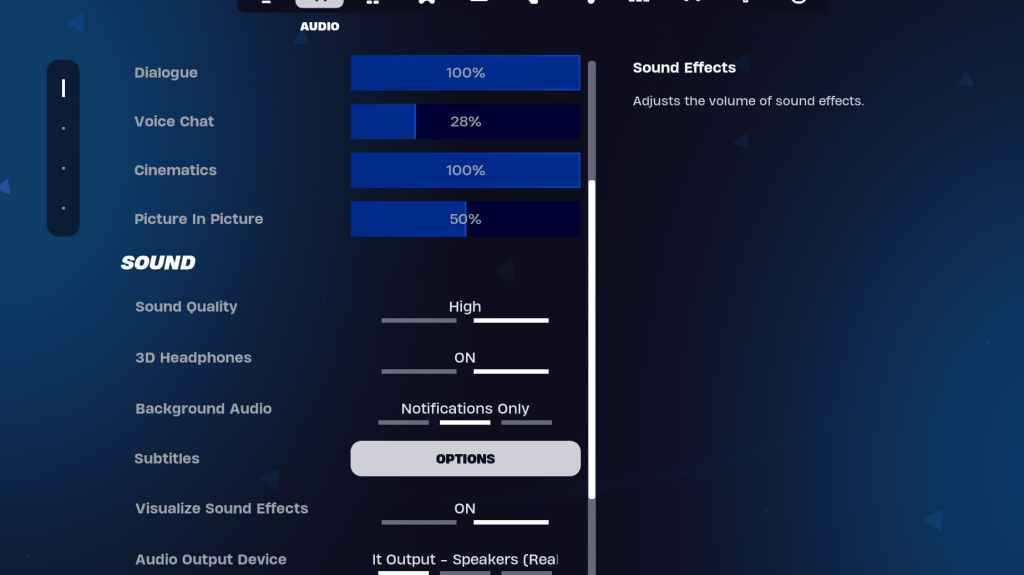
L'audio clair est crucial. Activez les écouteurs 3D (expérience pour la compatibilité) et visualisez les effets sonores pour une conscience spatiale améliorée.
Paramètres du clavier et de la souris:
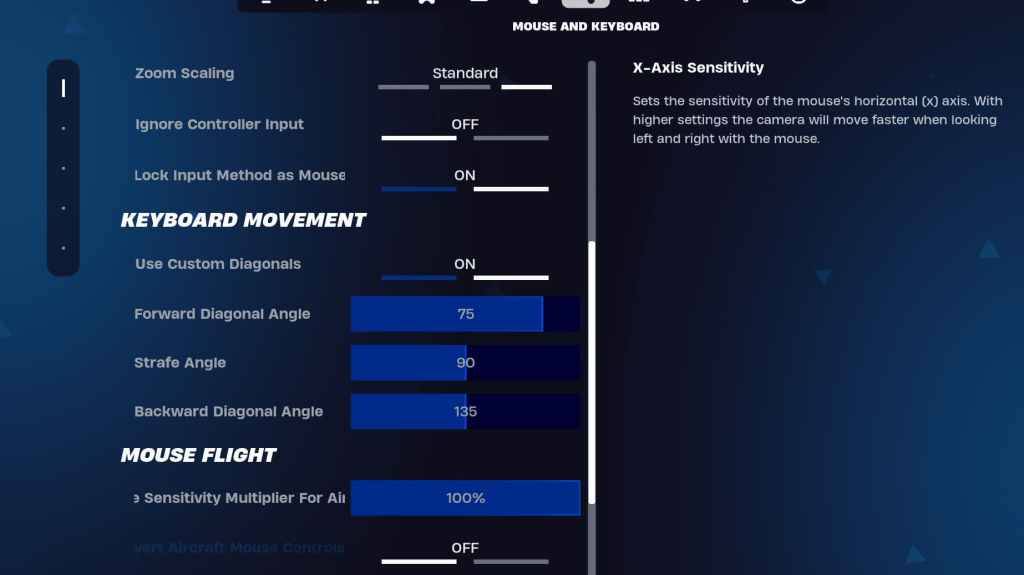
Configurez la sensibilité et les clés dans les onglets des contrôles du clavier et de la souris et du clavier. Ajustez la sensibilité x/y, le ciblage de la sensibilité (45-60%), la sensibilité de la portée (45-60%) et la sensibilité de la construction/modification de votre préférence. Envisagez d'utiliser des diagonales personnalisées avec des angles ajustés pour un mouvement optimal. Les clés sont en grande partie des préférences personnelles.
En mettant en œuvre ces paramètres, vous pouvez améliorer considérablement vos performances de Fortnite et profiter d'une expérience de jeu plus fluide et plus compétitive. N'oubliez pas que certains paramètres sont subjectifs et peuvent nécessiter une expérimentation pour trouver votre configuration optimale. Fortnite est disponible sur diverses plates-formes, notamment Meta Quest 2 et 3.
 Maison
Maison  Navigation
Navigation






 Derniers articles
Derniers articles










 Derniers jeux
Derniers jeux